WPS如何设置Word文档段落格式
WPS是现在十分常用的办公软件之一,有些新用户不知道如何设置Word文档段落格式,接下来小编就给大家介绍一下具体的操作步骤。
右键点击段落
1. 首先第一步打开电脑中的Word文档,先选中相关文字并单击鼠标右键,接着在弹出的菜单栏中根据下图所示,点击【段落】选项。
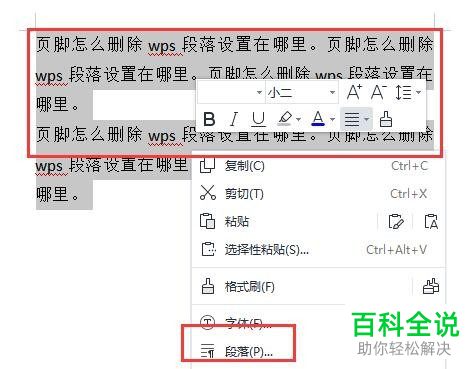
2. 第二步打开【段落】窗口后,根据下图所示,按照需求设置缩进和间距。
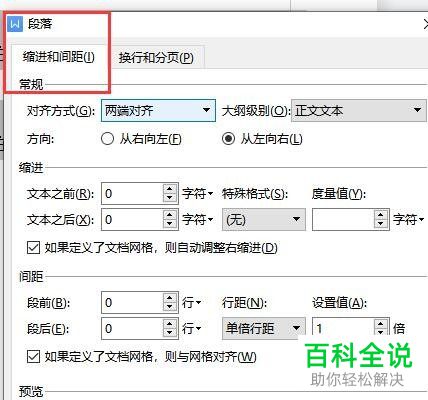
3. 第三步根据下图所示,先点击【换行和分页】选项,接着按照需求设置字符间距等等。
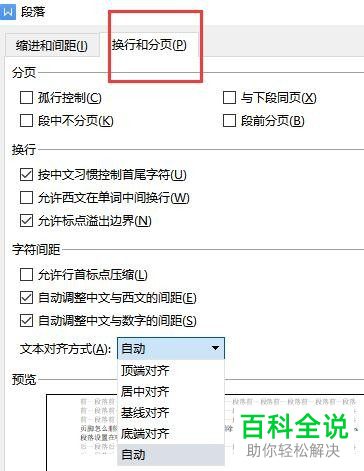
4. 最后退回文档,根据下图所示,成功修改段落格式。

段落符号设置
1. 首先第一步打开电脑中的Word文档,先选中相关文字,接着根据下图所示,点击【开始】选项,然后点击菜单栏右下角图标。

2. 第二步打开【段落】窗口后,根据下图所示,按照需求设置缩进和间距。

3. 最后退回文档,根据下图所示,成功修改段落格式。

段落对齐设置
1. 首先第一步打开电脑中的Word文档,先选中相关文字,接着根据下图所示,点击【开始】选项,然后点击【段落对齐】图标。
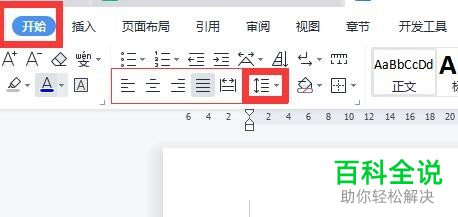
2. 第二步在展开的下拉列表中,根据下图所示,点击【其他】。
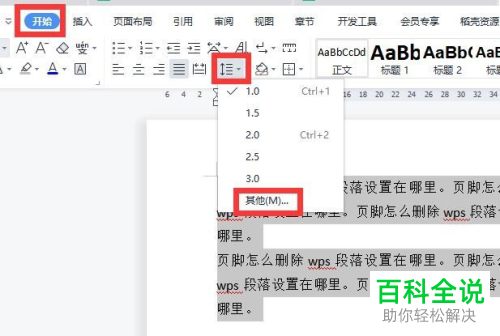
3. 第三步打开【段落】窗口后,根据下图所示,先按照需求设置缩进和间距,接着点击【确定】选项。

以上就是WPS如何设置Word文档段落格式的方法。
赞 (0)

